Python предоставляет мощные инструменты для работы с файлами, не зависимо от их расположения. Одним из задач, которые часто возникают при работе с файлами, является открытие файла в другой директории. В этой статье мы рассмотрим различные способы открытия файла, находящегося в другой директории, используя язык программирования Python.
Когда требуется открыть файл, находящийся в другой директории, важно указать полный путь к файлу. Полный путь включает имя диска (для Windows) или корневую директорию (для Linux/Mac), а также все промежуточные поддиректории. Кроме того, при открытии файла из другой директории необходимо учитывать разделитель директорий, который зависит от операционной системы. В Python можно использовать модуль os для работы с файловой системой и получения полного пути к файлу.
Как открыть файл в Python из другой директории?

Если вам нужно открыть файл в Python, который находится в другой директории, вы можете использовать абсолютный или относительный путь к файлу.
Абсолютный путь указывает полный путь к файлу, начиная с корневой директории. Например:
C: ame\Documents\file.txt/home/username/Documents/file.txt
Относительный путь указывает путь к файлу относительно текущей рабочей директории. Например, если ваш файл находится в поддиректории, вы можете указать путь к нему следующим образом:
./subdir/file.txt../parentdir/file.txt
Чтобы открыть файл в Python, вы можете использовать функцию open() и передать ей путь к файлу в качестве аргумента:
file = open("path/to/file.txt", "r")
В приведенном примере файл открывается в режиме чтения ("r"). Вы можете выбрать другой режим, например:"w" - режим записи, "a" - режим добавления и "x" - режим создания нового файла.
После того, как вы открыли файл, вы можете читать его содержимое или записывать в него данные, используя методы объекта файла, такие как read(), write() и другие.
Используйте полный путь к файлу

Когда вы хотите открыть файл в Python, который находится в другой директории, важно указать полный путь к этому файлу. Полный путь содержит путь к файлу от корневого каталога.
Чтобы указать полный путь к файлу, вы должны указать имя каждого каталога, через который нужно пройти, чтобы добраться до файла.
Вот пример кода:
file_path = "/Users/username/Documents/folder/file.txt"
file = open(file_path, "r")
В этом примере файл с именем "file.txt" расположен в папке "folder", которая находится в папке "Documents", которая, в свою очередь, находится в папке пользователя с именем "username". Полный путь к файлу указывается с использованием символа "/" для разделения каталогов.
Использование полного пути гарантирует, что ваш код будет открывать нужный файл независимо от текущей рабочей директории или директории выполнения вашей программы.
Указывайте полный путь к файлу для обеспечения правильной работы вашего кода, особенно если вы работаете с файлами в других директориях. Это позволит вам избежать потенциальных ошибок и обеспечить стабильность работы вашей программы.
Используйте относительный путь относительно текущей директории
Для открытия файла в Python из другой директории можно использовать относительный путь относительно текущей директории. Относительный путь представляет собой путь к файлу или директории, который начинается с текущего рабочего каталога.
Для получения текущего рабочего каталога в Python можно использовать функцию os.getcwd(). Она возвращает строку, содержащую абсолютный путь к текущему рабочему каталогу.
После получения текущего рабочего каталога, можно указать относительный путь к файлу, который не находится в текущем каталоге. Например, если файл находится в подкаталоге с именем "subdir", который находится в текущем каталоге, то путь к файлу будет выглядеть следующим образом: subdir/filename.txt. Здесь "subdir" - это имя подкаталога, а "filename.txt" - имя файла.
Для открытия файла с помощью относительного пути, можно использовать функцию open() и передать ей путь к файлу в качестве аргумента. Например:
file = open("subdir/filename.txt", "r")Обратите внимание, что в примере используется режим чтения "r", который указывает, что файл будет открыт только для чтения. В зависимости от вашей задачи, вы можете использовать другой режим, такой как "w" для записи или "a" для добавления данных в конец файла.
Использование относительного пути относительно текущей директории позволяет упростить работу с файлами, расположенными в других директориях, и избежать необходимости вводить полный абсолютный путь каждый раз при открытии файла.
Используйте модуль os
Прежде чем открыть файл в Python из другой директории, мы можем использовать модуль os для работы с путями к файлам и директориям. Модуль os предоставляет функции, которые позволяют нам работать с файловой системой и выполнять различные операции с файлами и папками.
Одной из таких функций является os.path.join(), которая позволяет нам объединить пути к директориям и файлам в правильном формате для операционной системы. Например, чтобы объединить путь к файлу "example.txt" в директорию "docs", мы можем использовать следующий код:
import os
file_path = os.path.join("docs", "example.txt")
Следующей важной функцией модуля os является os.path.abspath(), которая позволяет нам преобразовывать относительные пути к абсолютным путям. Например, чтобы получить абсолютный путь к файлу "example.txt" в текущей директории, мы можем использовать следующий код:
import os
file_path = os.path.abspath("example.txt")
Теперь, когда у нас есть абсолютный путь к файлу, мы можем открыть его с помощью функции open() и начать работать с его содержимым. Например, чтобы открыть файл "example.txt" в режиме чтения, мы можем использовать следующий код:
file = open(file_path, "r")
content = file.read()
Используя модуль os, мы можем легко работать с файлами из других директорий в Python и выполнять необходимые операции.
Используйте модуль pathlib

Python предоставляет мощный модуль pathlib для работы с путями файловой системы. Модуль позволяет легко создавать и манипулировать путями к файлам и директориям независимо от операционной системы.
Для открытия файла из другой директории с использованием pathlib, вам необходимо создать объект пути к файлу, указав его относительный или абсолютный путь. Затем вы можете использовать этот объект пути для открытия файла с помощью стандартной функции open(). Например:
from pathlib import Path
file_path = Path("путь_к_файлу")
with open(file_path, "r") as file:
# ваш код
Замените "путь_к_файлу" на путь к файлу, который вы хотите открыть. Путь может быть относительным от текущей рабочей директории или абсолютным.
Использование pathlib позволяет унифицировать работу с файловой системой независимо от операционной системы и делает ваш код более читаемым и переносимым.